Java
Javaアプリケーションでログを収集するには、次の3つのステップをすべて完了する必要があります。
エージェントのアップデート
Javaエージェント2.1.1バージョン以降で可能です。アップデート方法は次の文書を参照して下さい。
エージェント設定の確認
ホーム画面 > プロジェクト選択 > ログ > ログ設定
WhaTapモニタリングサービスの初期画面でプロジェクトを選択し、プロジェクトメニューの下位にあるログ > ログ設定メニューを選択します。 ログモニタリングの開始セクションのエージェント設定の確認タブにあるガイドを参照し進みます。
-
プロジェクトメニューの管理 > エージェントの設定メニューを選択してください。
-
オプション作成で直接入力を選択します。 入力欄に次のように
logsink_enabled=trueオプションを追加します。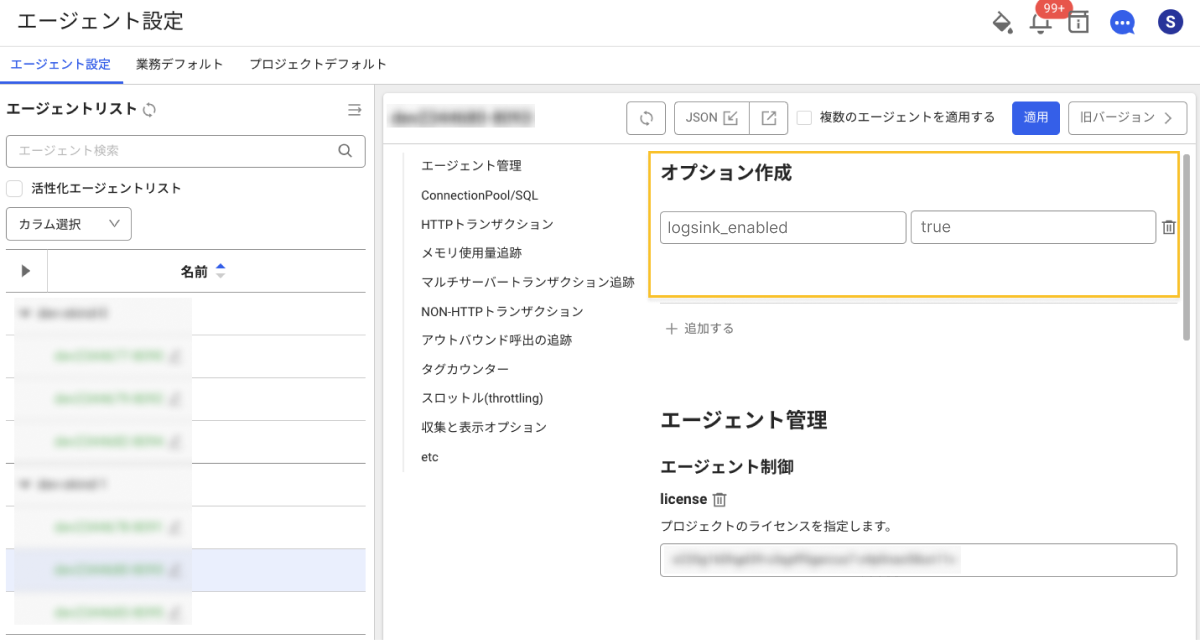
-
ログモニタリングを適用するには、アプリケーションを再起動してください。
主なオプション
-
hooklog_enabled Boolean
既定値
falseLogライブラリをhookingしてログモニタリングを有効にします。
注意アプリケーションを実行する前に、whatap.confオプションを有効にして、その後にログモニタリングのOn/Offを
logsink_enabled設定で動的に制御できます。アプリケーションを起動する前にlogsink_enabledオプションをtrueに設定する場合、このオプションを個別に設定しなくてもログモニタリングが可能です。ノート今後ログモニタリングを活用する可能性がある場合は、事前にこのオプションを設定することをお勧めします。
-
hooklog_custom_methods
カスタムログを登録します。特定のログフレームワークの内容を収集します。サイトで個別に作成したログモジュールのログを追跡する際に利用してください。
Javapackage io.home.test;
public class MyLog {
public void customLog(String log) { ... }
}whatap.confhooklog_custom_methods=io.home.test.MyLog.customLog -
logsink_enabled Boolean
既定値
falseLogモニタリング機能をOn/Offします。
注意アプリケーションが起動する前にwhatap.confに
hooklog_enabledオプションが設定されている場合、このオプションを使用すると、ログモニタリングのOn/Offを動的に制御することができます。 -
logsink_trace_enabled Boolean
既定値
falseLogにトランザクションIDを挿入して、トランザクショントレースのログタブの表示有無を指定します。
ログモニタリングの活性化
ホーム画面 > プロジェクト選択 > ログ > ログ設定
ログモニタリングを開始するセクションのログモニタリングを有効にするタブのトグルボタンで、WhaTapログモニタリングの有効または無効にできます。
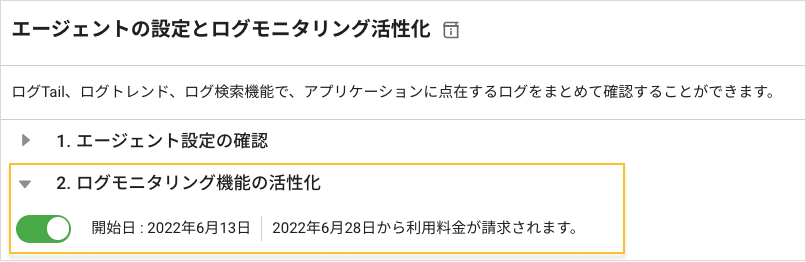
トグルボタンをオンにすると、ログモニタリンが有効になります。アクティブ化した日から15日間無料でお試し頂けます。
トグル ボタンをオフにするとログモニタリンが無効になります。ログは保存されなくなります。
権限
エージェントのインストール後、プロジェクトに修正権限がある場合にのみログモニタリングを有効化することができます。 権限の詳細については、次の文書を参照してください。